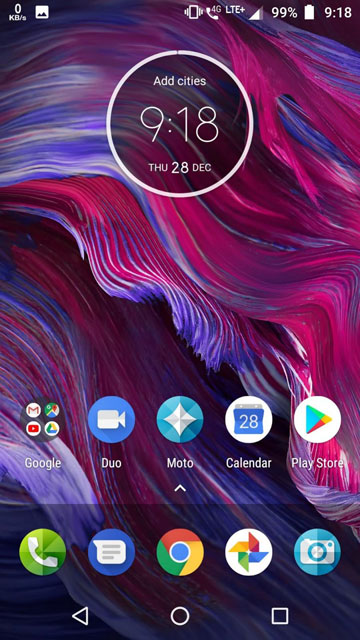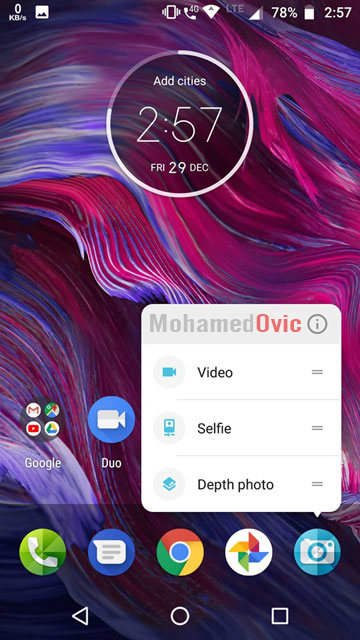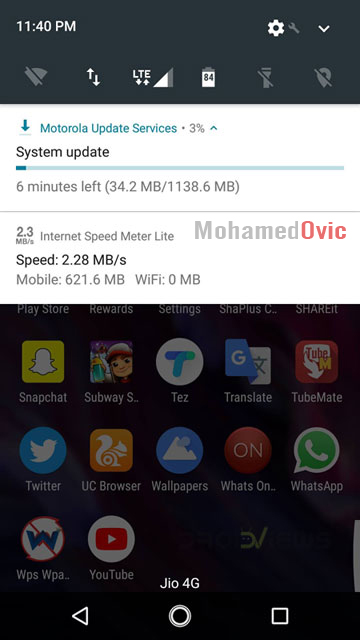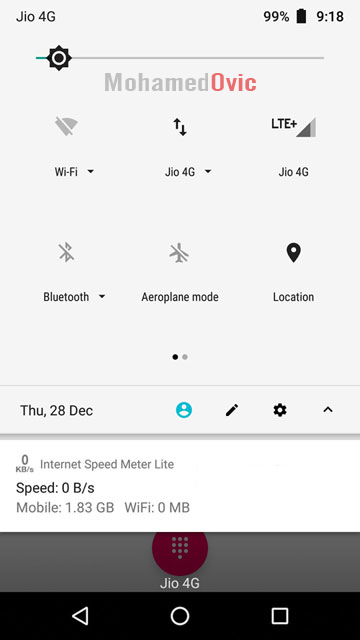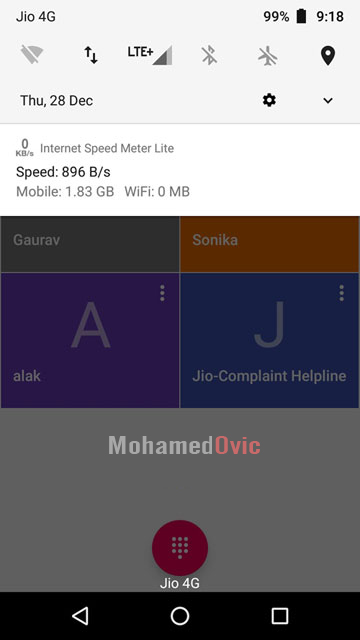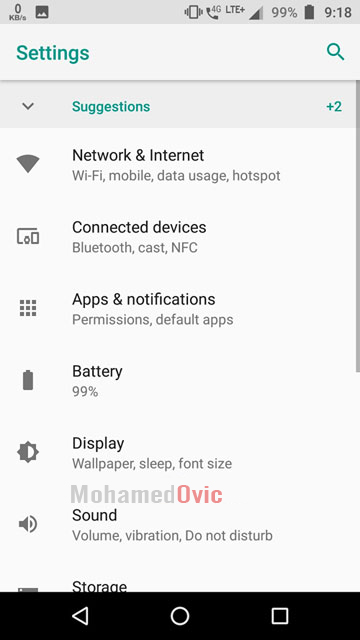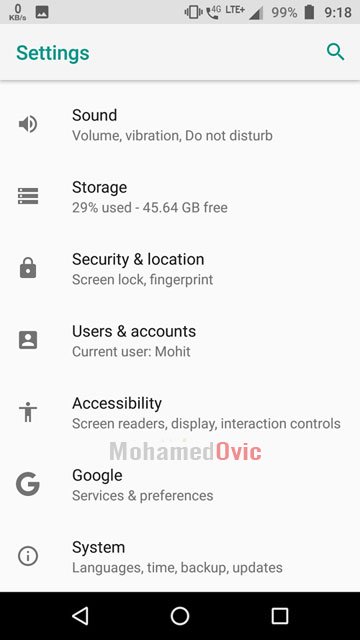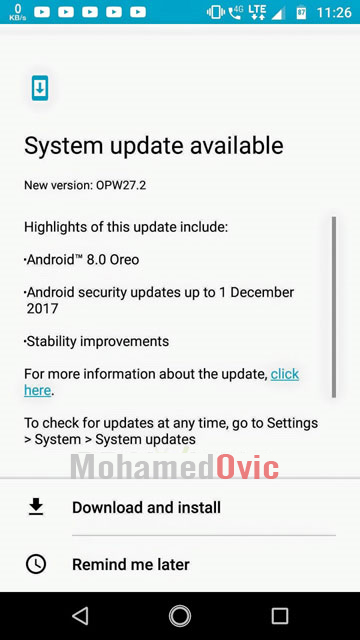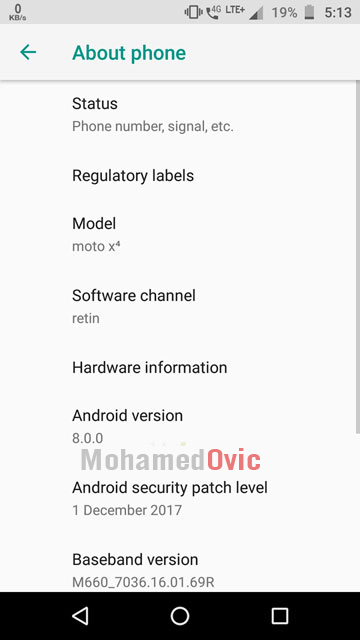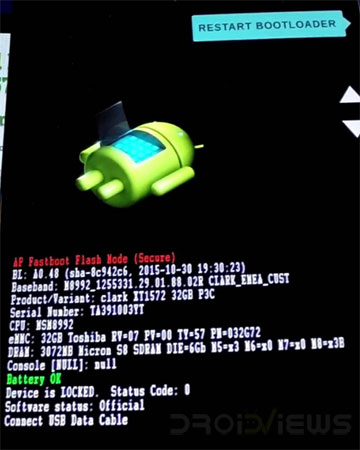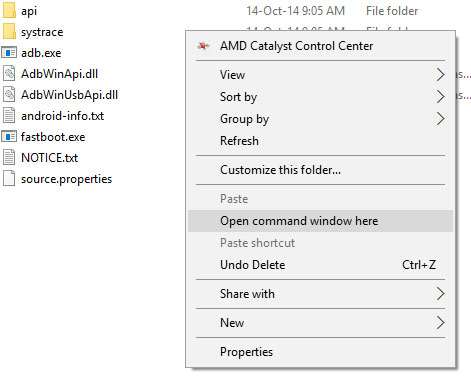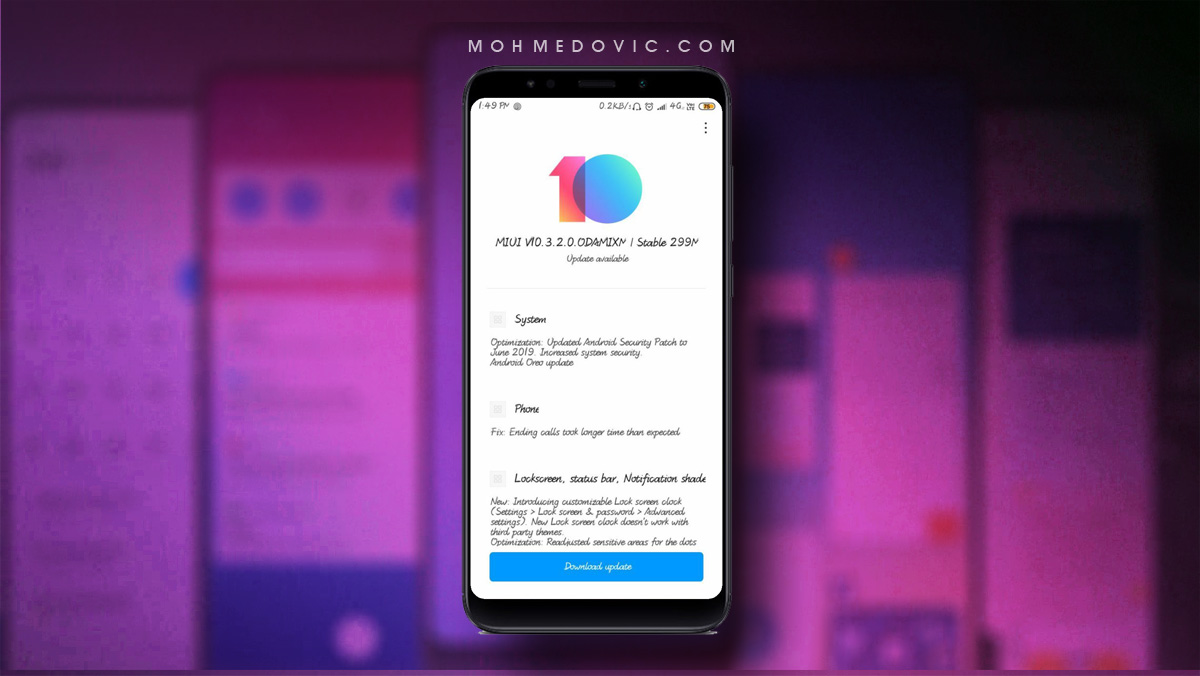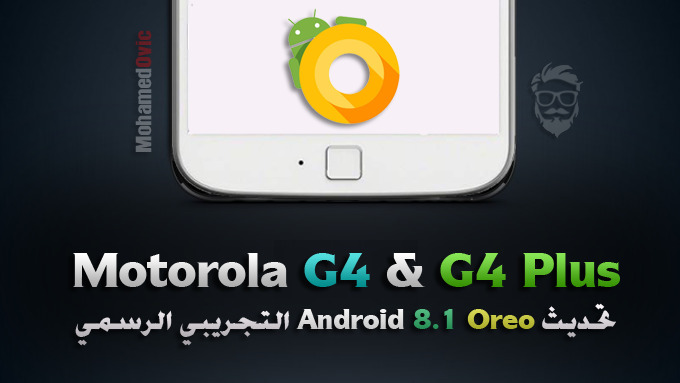تحديث نظام Android Oreo المُنتظر طويلًا من جانب مستخدمي هاتف متورولا Moto X4 قد تم إطلاقه بالفعل لمستخدمي الهاتف بالولايات المتحدة الأمريكية كهدية رائعة بمناسبة الكريماس، وبينما نتحدث التحديث ثم تم إطلاقه بالفعل لعدد من الدول الأخرى حول العالم. في حين أن التحديث على الأرجحخ سيأخذ بعض الوقت ليصل إليك أو لترى إشعار بتحديث نظام أوريو الهوائي OTA لهاتفك، تحديث نظام أندرويد 8.0 أوريو لهاتف Moto X4 قد أصبح مُتاح بالفعل ويُمكنك الآن تحميل وتثبيت تحديث Oreo 8.0 لهاتف موتو اكس 4 يدويًا وذلك من خلال اتباع الخطوات التفصيلية الآتية لمساعدتك على تثبيت التحديث بسهولة ويُسر على الهاتف.
أحد أصدقائي من مستخدمي هاتف موتورولا Moto X4 قد بدأ بالفعل تلقي تحديث Android 8.0 Oreo الرسمي على هاتفه كما يُمكنك أن ترى بالصورة المرفقة أدناه.
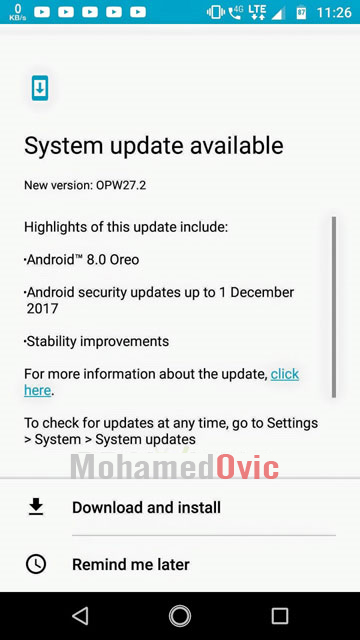
بالطبع عزيزي القارئ على الأرجح أنك تعرف بالفعل أن تحديث نظام Oreo 8.0 لهاتف Moto X4 هو تحديث رئيسي للنظام كما أنه يأتي بالعديد من المميزات والخواص الرائعة الجديدة والتي تتضمن تحسينات الآداء وإصلاح الأخطاء وتوفير تجربة أفضل لمستخدم الهاتف مع الإصدار الأخير من نظام اندرويد. في حالة أنك تتسائل، دعنا نكتب لك قائمة ببعض الخواص الرئيسية لتحديث Android Oreo على هاتف Moto X4 وذلك حتى يُمكنك الإستمتاع بتلك الخواص الجديدة بعد انتهائك من تحديث الهاتف.
خواص تحديث Android Oreo الرسمي لهاتف Moto X4
- واجهة مستخدم جديدة للإعدادات والخيارات السريعة
- إقلاع أسرع للهاتف
- خاصية صورة-داخل-صورة الجديدة كليًا من نظام أوريو
- الأيقونات المُتكيفة أو المُتغيرة
- وقت محدد لظهور الإشعارات
- الملئ التلقائي لاستمارات التسجيل أثناء تصفحك للإنترنت على الهاتف من خلال خاصية Autofill الذكية
- واجهة كاميرا مُعاد تصميمها كليًا
- إبتسامات والعديد من الإيموجي الجديدة
- الوضع الليلي
- تطبيق الهاتف الخاص بهاتف Google Pixel وكذلك شاشة الإتصال
- خاصية إقتراحات موتورولا الجديدة
- تحديث تطبيقات موتورولا إلى أحدث إصدار
- الترقيع الأمني لنظام أندرويد الخاص بشهر ديسمبر 2017
- العديد من الخواص الجديدة الأخرى التي يُمكنك اكتشافها بنفسك …
صور تحديث نظام Android Oreo الرسمي لهاتف Moto X4
إصدارات هاتف Moto X4 المتوافقة مع تحديث أوريو 8.0
يجب ملاحظة أن تحديث أوريو الذي نتحدث عنه اليوم برقم إصدار OPW27.57-40 تم إطلاقه أساسًا للإصدار العالمي من هاتف Moto X4 تحت كود “PAYTON”. ومع ذلك، بالنظر إلى هؤلاء المستخدمين من دول مختلفة مثل (الولايات المتحدة الأمريكية، الدول الأسيوية، أمريكا اللاتينية، وبعض الدول الأخرى) الذين قاموا بالفعل بتثبيت نفس إصدار تحديث أوريو الذي نتحدث عنه اليوم، حسنًا، هذا دليل قاطع أن هذا تحديث Oreo المُتاح للإصدار العالمي من هاتف موتورولا X4 يتوافق أيضًا مع إصدارات الهاتف المختلفة متضمنة إصدارات XT 1900-1, XT 1900-2, XT 1900-4 وكذلك إصدار XT 1900-7 (وهو الإصدار الموجه لدول الإتحاد الأوروبي ويأتي بسعة تخزينية 64 جيجابايت) وذلك بالإضافة إلى بعض الإصدارات الأخرى.
تحذير!
وكعادتنا عزيزي القارئ في حالة أنك تُتابع شروحاتنا باستمرار، يجب علينا أن نقوم بتنبيهك أن تثبيت تحديثات النظام الرسمية بشكل يدوي قد يقوم على بعض المجازفة خصوصًا إن كنت تقوم بتنفيذها بدون تركيز وحرص. لذلك، لا تقم أبدًا باتباع تلك الخطوات إلا في حالة أنك تعرف ما أنت بصدده. وأيضًا، تأكد أن تقوم بتنفيذ جميع البنود المطلوبة في قسم المتطلبات الضرورية وذلك قبل الشروع في تنفيذ أي خطوة في تثبيت تحديث Oreo على الهاتف.
المتطلبات الضرورية
- أولًا يجب عليك أن تتأكد أن إصدار هاتفك Moto X4 ذا بوتلودر مفتوح مُسبقًا. يُمكنك فتح البوتلودر الخاص بهواتف موتورولا من خلال اتباع التعليمات الواردة بصفحة دعم موتورولا الرسمية. في حالة أنك قمت بإعادة قفل البوتلودر الخاص بالهاتف بعد تثبيت التحديث الوارد بهذا الدرس، ستجد أن هذا الرسالة تظهر بشكل دائم في كل مرة تقوم بإعادة تشغيل الهاتف وذلك أثناء الإقلاع “Your device got different software version”. الحل الوحيد للتخلص من هذه الرسالة في حالة أنها كانت مزعجة بالنسبة إليك هو أن تقوم بتفليش النظام الرسمي المناسب والمتوافق مع رقم إصدار هاتفك تحديدًا.
- تنفيذ الخطوات التالية وتثبيت تحديث Android Oreo على الهاتف سيقوم بمسح كافة محتويات الذاكرة التخزينية الداخلية للهاتف. لذلك، سيبقى دائمًا خيار جيد أن تقوم بحفظ نسخة إحتياطية من كافة ملفات الهاتف وذلك قبل الشروع في تفيذ أي خطوة من الواردة تاليًا.
- قم بشحن بطارية هاتفك Moto X4 حتى تكون 70-80% وليس أقل من ذلك لتجنب أي إغلاق حادثي للهاتف أثناء تثبيت التحديث.
- قم بتحميل وتثبيت تعريفات ADB | Fastboot على الكمبيوتر الشخصي بنظام ويندوز أو يُمكنك فقط تحميل وتثبيت آداة ADB & Fastboot على الكمبيوتر أيضًا.
- قم بتحميل وتثبيت تعريفات Android USB الملائمة لهاتفك لتجنب أي وقوع مشكلات أثناء توصيل الهاتف بالكمبيوتر.
- قم بتفعيل خيار تصحيح USB أو USB Debugging Mode وكذلك خيار OEM في حال تواجده بإعدادات الهاتف وستجدهم تحت قائمة خيارات المبرمج أو Developer Options.
تحميل تحديث Android 8.0 Oreo لهاتف Moto X4
[better-ads type=’banner’ banner=’20349′ ].
خطوات تثبيت نظام أندرويد 8.0 أوريو على هاتف موتورولا Moto X4
بما أنك وصلت لهذه المرحلة من هذا الدرس، إذًا إنك على الأرجح قد راعيت تلك البنود المذكورة في قسم المتطلبات الضرورية كما ذكرنا سابقًا وكذلك قمت بتحميل ملف تحديث Android Oreo المرفق رابط تحميله في قسم التحميل بالأعلى. الآن أنت جاهز لتثبيت ذلك التحديث على الهاتف، فقط قم باتباع الخطوات الواردة تاليًا بحرص وتركيز.
- أولًا لابد أن تتأكد أنك قمت بتحميل وتثبيت تعريفات USB المناسبة لهاتفك وكذلك تعريفات ADB والمرفق روابط تحميلهم بالأعلى.
- الآن، قم بفك ضغط ملف zip الخاص بملف التحديث الذي قمت بتحميله من الأعلى على سطح المكتب ثم قم بنسخ جميع محتويات المجلد الناتج عن فك الضغط بداخل مجلد ADB.
- الآن، قم بإغلاق هاتفك تمامًا ثم أعد إقلاعه بداخل وضع البوتلودر وذلك من خلال الضغط مطولًا على أزرار Volume down + Power معًا بنفس الوقت لعدة ثواني. شاشة وضع Bootloader Mode ستبدو مثل تلك الصورة المرفقة بالأسفل:
- الآن قم بتوصيل هاتف Moto X4 إلى الكمبيوتر وذلك باستخدام كابل USB. يُفضل استخدام كابل USB الأصلي المرفق بصندوق الهاتف وقت الشراء.
- الآن توجه إلى مجلد تعريفات ADB الذي قمت بتثبيته ونسخ ملفات تحديث أوريو بداخله بقسم المتطلبات الضرورية على الكمبيوتر وقم بفتحه.
- الآن، في أي مساحة فارغة بداخل مجلد ADB قم بالضغط على زر Shift + كليك الفأرة الأيمن ثم قم باختيار “Open command prompt here” أو “Open PowerShell window here” في حالة أن نظام كام أحد إصدارات Windows 10.
- عندما تقوم بتنفيذ الخطوة السابقة ستفتح أمامك نافذة جديدة تُسمى نافذة أوامر CMD أو نافذة أوامر ADB.
- قم بتنفيذ هذه الخطوة بكامل تركيزك! – قم بكتابة كافة الأوامر التالية بنافذة أوامر CMD بنفس ترتيب كتابتها، لا تقم بتغيير مكان أو نسيان أي منها لأن كل أمر منهم مرتبط بالآخر. يجب أن تلاحظ أيضًا أنه في حالة أنك تستخدم برنامج Fastboot العادي، ستحتاج إلى استخدام كلمة “fastboot” وذلك قبل كتابة جميع الأوامر التالية. أما في حالة أنك تستخدم minimal Fastboot فسيتوجب عليك استخدام كلمة “mfastboot” قبل أي أمر تقوم بكتابته كما يظهر بالأسفل:
mfastboot flash partition gpt.bin mfastboot flash bootloader bootloader.img mfastboot reboot-bootloader mfastboot flash modem NON-HLOS.bin mfastboot flash fsg fsg.mbn mfastboot erase modemst1 mfastboot erase modemst2 mfastboot flash bluetooth BTFM.bin mfastboot flash dsp dspso.bin mfastboot flash logo logo.bin mfastboot flash boot boot.img mfastboot flash system system.img_sparsechunk.0 mfastboot flash system system.img_sparsechunk.1 mfastboot flash system system.img_sparsechunk.2 mfastboot flash system system.img_sparsechunk.3 mfastboot flash system system.img_sparsechunk.4 mfastboot flash system system.img_sparsechunk.5 mfastboot flash system system.img_sparsechunk.6 mfastboot flash system system.img_sparsechunk.7 mfastboot flash system_b system_other.img mfastboot flash oem oem.img mfastboot erase carrier mfastboot erase userdata mfastboot erase ddr
هل قمت بكتابة جميع أوامر CMD المذكورة بالأعلى،الآن قمت بإعادة تشغيل هاتف Moto X4. الإقلاع الأول بعد تفليش تحديث Android Oreo على الأرجح سيكون أطول من المعتاد بفرق ملحوظ، لذلك لا تفزع لأن هذا هو المفترض حدوثه بما أنه نظام كامل جديد وليس مجرد تطبيق قمت بتثبيته. إنتظر حتى يقلع الهاتف بداخل النظام.
إلى هنا وانتهينا، أنت قمت للتو بتثبيت أحدث إصدار من نظام Android 8.0 Oreo لهاتف موتورولا Moto X4. الآن إستمتع بمميزات وخواص نظام أوريو الرائعة على هاتفك!